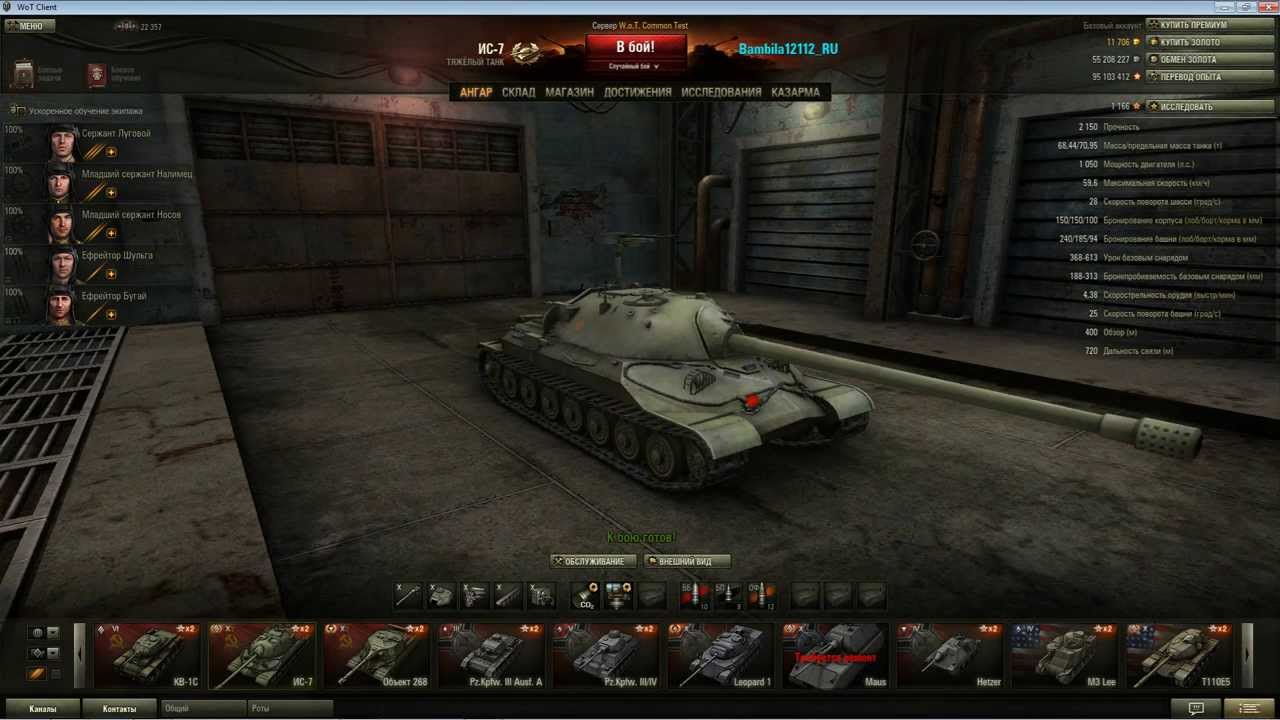วิธีเพิ่มความไวของไมโครโฟน
 เทคโนโลยีสมัยใหม่ช่วยให้เราสามารถสื่อสารได้แม้จะอยู่ห่างไกล มีบริการต่างๆ มากขึ้นเรื่อยๆ สำหรับการแลกเปลี่ยนการโทรด้วยเสียงหรือวิดีโอผ่านทางอินเทอร์เน็ต แต่สำหรับทั้งหมดนี้คุณต้องมีไมโครโฟนอย่างแน่นอนไม่เช่นนั้นคู่สนทนาก็จะไม่ได้ยินคุณ หลายคนต้องรับมือกับความจริงที่ว่าไมโครโฟนไม่ได้รับการกำหนดค่าอย่างถูกต้อง: มีเสียงรบกวนที่ไม่จำเป็น มีความไวมากเกินไป และเกิดปัญหาอื่น ๆ จะทำอย่างไรในสถานการณ์เช่นนี้? ฉันสามารถแก้ไขปัญหาด้วยตัวเองได้หรือไม่? คุณจะได้เรียนรู้เกี่ยวกับทั้งหมดนี้ในบทความนี้
เทคโนโลยีสมัยใหม่ช่วยให้เราสามารถสื่อสารได้แม้จะอยู่ห่างไกล มีบริการต่างๆ มากขึ้นเรื่อยๆ สำหรับการแลกเปลี่ยนการโทรด้วยเสียงหรือวิดีโอผ่านทางอินเทอร์เน็ต แต่สำหรับทั้งหมดนี้คุณต้องมีไมโครโฟนอย่างแน่นอนไม่เช่นนั้นคู่สนทนาก็จะไม่ได้ยินคุณ หลายคนต้องรับมือกับความจริงที่ว่าไมโครโฟนไม่ได้รับการกำหนดค่าอย่างถูกต้อง: มีเสียงรบกวนที่ไม่จำเป็น มีความไวมากเกินไป และเกิดปัญหาอื่น ๆ จะทำอย่างไรในสถานการณ์เช่นนี้? ฉันสามารถแก้ไขปัญหาด้วยตัวเองได้หรือไม่? คุณจะได้เรียนรู้เกี่ยวกับทั้งหมดนี้ในบทความนี้
เนื้อหาของบทความ
การตั้งค่าไมโครโฟน
ในกรณีส่วนใหญ่จะมีปัญหากับความไวของอุปกรณ์ สิ่งนี้เกิดขึ้นเนื่องจากผู้ใช้ไม่ทราบวิธีการปรับระดับเสียงและการตอบสนองของอุปกรณ์เสริมอย่างถูกต้อง ซึ่งทำให้เกิดความรู้สึกไม่สบายในการใช้งาน
สำคัญ. โปรดทราบว่ามีหลายปัจจัยที่ส่งผลต่อระดับความไวเช่นกัน ประการแรกคือรุ่นของอุปกรณ์โปรแกรมที่ใช้ร่วมกับอุปกรณ์คุณลักษณะของห้องและอื่น ๆ อีกมากมาย ทั้งหมดนี้ควรนำมาพิจารณาเมื่อตั้งค่าไมโครโฟนเพื่อให้ได้คุณภาพเสียงในอุดมคติ
คุณต้องเกร็งเสียงของคุณอยู่เสมอ นำอุปกรณ์เข้าใกล้ปากของคุณมากที่สุด และใช้เทคนิคอื่นที่คล้ายคลึงกัน จะกำจัดปัญหานี้ได้อย่างไร?
คุณสามารถทำได้ด้วยตัวเองโดยสิ้นเชิง การตั้งค่านี้ทำได้ง่ายและรวดเร็ว โดยไม่ต้องใช้ทักษะทางเทคนิคพิเศษ คุณเพียงแค่ต้องไปที่ "แผงควบคุม" และค้นหาไมโครโฟนในรายการใต้หัวข้อ "อุปกรณ์บันทึก" จากนั้นเปิดคุณสมบัติและทำการตั้งค่า เปลี่ยนระดับเสียงและยกเลิกโหมดพิเศษด้วย ความจริงก็คือการเชื่อมต่อโหมดดังกล่าวอาจทำให้ความไวของอุปกรณ์ลดลงอย่างมากระหว่างการทำงาน สิ่งนี้อธิบายได้จากข้อเท็จจริงที่ว่าระดับเสียงนั้นควบคุมโดยโปรแกรมบุคคลที่สามเช่น Skype
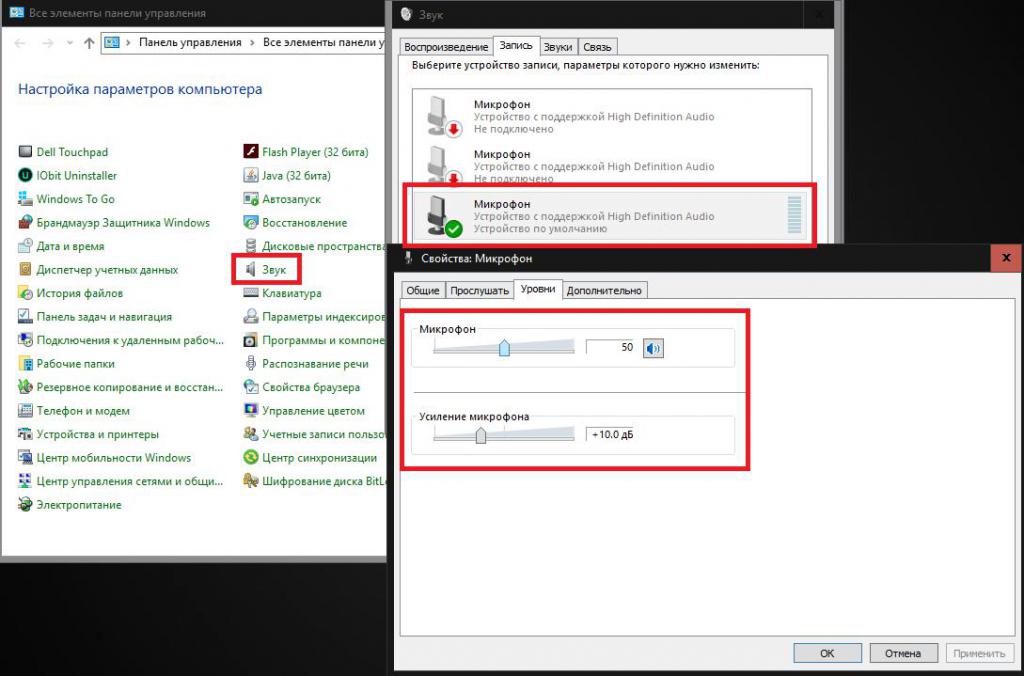
วิธีลดความไวของไมโครโฟน
สถานการณ์ตรงกันข้ามไม่น่าพอใจเช่นกัน: ความไวของอุปกรณ์มากเกินไปอาจทำให้รู้สึกไม่สบาย บ่อยครั้งที่สิ่งนี้อธิบายได้จากคุณสมบัติทางเทคนิคของอุปกรณ์ แต่คุณสามารถลองใช้วิธีการต่างๆ ที่สามารถช่วยทำให้การใช้ไมโครโฟนสะดวกสบายยิ่งขึ้น
วิธีที่ง่ายที่สุดคือคลุมอุปกรณ์ด้วยผ้าไม่หนามากซึ่งจะช่วยลดระดับความไวของอุปกรณ์ได้อย่างมาก คุณยังสามารถลองเชื่อมต่อไมโครโฟนโดยใช้บล็อกที่มีตัวต้านทานปรับค่าเพิ่มเติมได้ ความต้านทานของอุปกรณ์น้อยกว่าความต้านทานของบล็อกมาก ดังนั้นความไวจะลดลง
หากไม่มีวิธีใดที่กล่าวมาข้างต้นช่วยได้ ให้ไปที่การตั้งค่าบนคอมพิวเตอร์ของคุณ “การตั้งค่าเสียง” จะช่วยให้คุณสร้างเสียงได้ตามที่คุณต้องการ
จะทำอย่างไรถ้าคุณได้ยินเสียงจากหูฟังของคุณในไมโครโฟน
บางครั้งคู่สนทนาเริ่มได้ยินเสียงจากหูฟังของคุณซึ่งไม่สะดวกมากและรบกวนการสื่อสาร นี่เป็นสิ่งสำคัญมากสำหรับผู้ที่เล่นเกมบนคอมพิวเตอร์ซึ่งมีความเป็นไปได้ในการสื่อสารด้วยเสียงระหว่างผู้เข้าร่วม
ในกรณีนี้ยังไม่สามารถหาสาเหตุที่แท้จริงของสิ่งที่เกิดขึ้นได้ ก่อนอื่นให้ปิดการใช้งานตัวเลือก "มิกซ์เซอร์" ในการตั้งค่าเสียง หากปัญหายังคงอยู่ อาจจำเป็นต้องขยายเสียงไมโครโฟน ก็ควรปิดการใช้งานเช่นกัน
อาจเนื่องมาจากความไวมากเกินไปหรือเสียงดังเกินไปในหูฟัง ไมโครโฟนจึงจับและส่งไปยังคู่สนทนา วิธีแก้ปัญหาที่ง่ายที่สุดคือหยุดใช้ไมโครโฟนในตัวแล้วซื้อไมโครโฟนแยกต่างหาก วิธีนี้ทำให้คุณสามารถกำจัดการส่งผ่านเสียงที่ไม่จำเป็นได้อย่างง่ายดาย
สำคัญ. เมื่อเลือกไมโครโฟน ไม่เพียงแต่ต้องคำนึงถึงคุณลักษณะที่สำคัญเท่านั้น แต่ยังรวมถึงความเข้ากันได้กับคอมพิวเตอร์ของคุณด้วย ปรึกษากับผู้ขายที่จะช่วยคุณเลือกตัวเลือกที่ดีที่สุด การเลือกรุ่นที่ถูกที่สุดอาจส่งผลให้ผลิตภัณฑ์ผิดหวังอย่างรวดเร็ว - ในกรณีส่วนใหญ่อุปกรณ์ดังกล่าวมีคุณภาพต่ำมาก

วิธีลบเสียงคีย์บอร์ดออกจากไมโครโฟน
เสียงพิเศษอาจรวมถึงไม่เพียง แต่เพลงจากหูฟังเท่านั้น แต่ยังรวมถึงเสียงคลิกดังจากคีย์บอร์ดด้วยแม้ว่าไมโครโฟนจะอยู่ห่างจากไมโครโฟนมากก็ตาม
สิ่งแรกที่คุณต้องทำคือลดระดับเสียงของอุปกรณ์ในการตั้งค่าตามที่อธิบายไว้ก่อนหน้านี้ หากวิธีนี้ไม่ได้ผลก็ควรเชื่อมต่อการลดเสียงรบกวน คุณสามารถเปิดใช้งานฟังก์ชันที่คล้ายกันได้ด้วยตัวเองและกำหนดค่าให้แยกเฉพาะการคลิกบนแป้นพิมพ์เท่านั้น
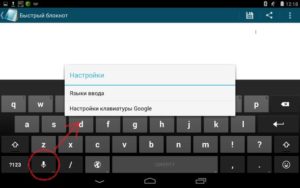 หากคุณไม่ต้องการยุ่งกับโปรแกรมอื่น ๆ คุณสามารถใช้วิธีที่ง่ายที่สุดตามที่ได้กล่าวไปแล้วข้างต้น - ปิดไมโครโฟนด้วยเศษผ้าหรือยางโฟม ในกรณีนี้ ระดับเสียงจะลดลงและไม่จำเป็นต้องตั้งค่าเพิ่มเติมนอกจากนี้ คุณยังควรวางอุปกรณ์ให้ห่างจากแป้นพิมพ์และพยายามกดปุ่มให้แรงน้อยลงเล็กน้อย สิ่งนี้จะช่วยให้บรรลุผลลัพธ์สูงสุดและทำให้การสื่อสารสะดวกสบาย
หากคุณไม่ต้องการยุ่งกับโปรแกรมอื่น ๆ คุณสามารถใช้วิธีที่ง่ายที่สุดตามที่ได้กล่าวไปแล้วข้างต้น - ปิดไมโครโฟนด้วยเศษผ้าหรือยางโฟม ในกรณีนี้ ระดับเสียงจะลดลงและไม่จำเป็นต้องตั้งค่าเพิ่มเติมนอกจากนี้ คุณยังควรวางอุปกรณ์ให้ห่างจากแป้นพิมพ์และพยายามกดปุ่มให้แรงน้อยลงเล็กน้อย สิ่งนี้จะช่วยให้บรรลุผลลัพธ์สูงสุดและทำให้การสื่อสารสะดวกสบาย
มีไมโครโฟนพิเศษลดราคาพร้อมระบบลดเสียงรบกวนในตัว แต่มักจะมีราคาสูงกว่าไมโครโฟนปกติมาก การจะใช้งานฟังก์ชั่นดังกล่าวจะคุ้มค่าหรือไม่นั้นขึ้นอยู่กับคุณที่จะตัดสินใจ
 ตอนนี้คุณรู้แล้วว่าคุณสามารถเพิ่มหรือลดความไวของไมโครโฟนได้อย่างไรรวมถึงกำจัดเสียงรบกวนที่ไม่จำเป็นซึ่งบางครั้งคู่สนทนาของคุณได้ยิน ด้วยความรู้นี้ คุณสามารถสื่อสารบน Skype หรือโปรแกรมอื่น ๆ ได้อย่างสะดวกสบายและสงบ ด้วยคอมพิวเตอร์ที่ทันสมัย ญาติ เพื่อน หรือคนรู้จักจึงสามารถติดต่อกันได้เสมอ แม้ว่าจะอยู่ห่างจากกันพอสมควรก็ตาม ด้วยเหตุนี้การมีหูฟังและอุปกรณ์เสริมอื่นๆ ที่เชื่อมต่อกับตัวเครื่องจึงเป็นเรื่องสำคัญมาก จุดสำคัญก็คือควรเสียบขั้วต่อแต่ละปลั๊กไว้ด้วย โปรดจำไว้ว่าแจ็คสีเขียวมีไว้สำหรับหูฟังเสมอ และแจ็คสีแดงมีไว้สำหรับไมโครโฟน เมื่อทราบกฎนี้ คุณจะไม่ต้องใช้ปลั๊กปะปนกันและเชื่อมต่ออุปกรณ์เสริมเข้ากับคอมพิวเตอร์อย่างถูกต้อง
ตอนนี้คุณรู้แล้วว่าคุณสามารถเพิ่มหรือลดความไวของไมโครโฟนได้อย่างไรรวมถึงกำจัดเสียงรบกวนที่ไม่จำเป็นซึ่งบางครั้งคู่สนทนาของคุณได้ยิน ด้วยความรู้นี้ คุณสามารถสื่อสารบน Skype หรือโปรแกรมอื่น ๆ ได้อย่างสะดวกสบายและสงบ ด้วยคอมพิวเตอร์ที่ทันสมัย ญาติ เพื่อน หรือคนรู้จักจึงสามารถติดต่อกันได้เสมอ แม้ว่าจะอยู่ห่างจากกันพอสมควรก็ตาม ด้วยเหตุนี้การมีหูฟังและอุปกรณ์เสริมอื่นๆ ที่เชื่อมต่อกับตัวเครื่องจึงเป็นเรื่องสำคัญมาก จุดสำคัญก็คือควรเสียบขั้วต่อแต่ละปลั๊กไว้ด้วย โปรดจำไว้ว่าแจ็คสีเขียวมีไว้สำหรับหูฟังเสมอ และแจ็คสีแดงมีไว้สำหรับไมโครโฟน เมื่อทราบกฎนี้ คุณจะไม่ต้องใช้ปลั๊กปะปนกันและเชื่อมต่ออุปกรณ์เสริมเข้ากับคอมพิวเตอร์อย่างถูกต้อง